Ký file Foxit Reader bằng chữ ký số VNPT cũng là trình đọc file PDF phổ biến với 1 lượng lớn người dùng trong thời điểm hiện tại. Trường hợp sử dụng phần mềm Foxit Reader để mở file văn bản cần ký số, người dùng có thể thực hiện các bước dưới đây.
Hướng dẫn ký file Foxit Reader bằng chữ ký số VNPT
Lưu ý: Để thực hiện ký số, người dùng cần cắm USB Token vào máy tính. Đồng thời, máy tính dùng để thực hiện ký số phải cài đặt thành công phần mềm Token Manager.
- Bước 1: Mở văn bản cần ký số đã lưu dưới định dạng PDF bằng Foxit Reader.
- Bước 2: Tại mục Protect trên thanh công cụ, người dùng chọn chức năng Sign & Certify và nhấn “Place Signature…”
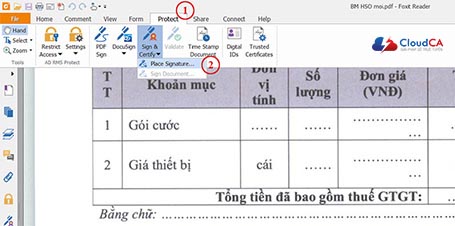
- Bước 3: Người dùng tiếp tục di chuột xuống mục cần ký kết trong văn bản, sau đó kéo thả chuột tạo thành khung chữ ký tại vị trí cần ký.
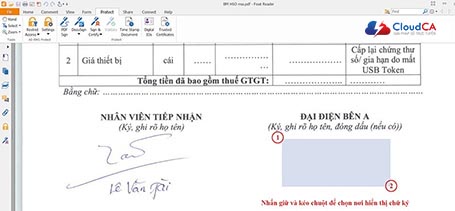
Lúc này, trên màn hình sẽ xuất hiện cửa sổ Sign Document, để thực hiện ký văn bản, người dùng chọn “Sign”.
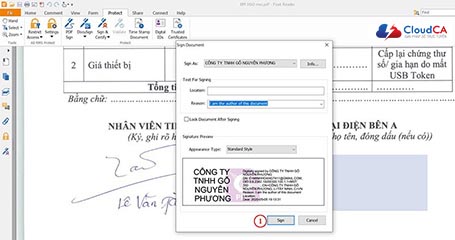
- Bước 4: Chọn đường dẫn và lưu file văn bản sau khi thực hiện ký kết, tên file sẽ được nhập tùy theo yêu cầu của người dùng.
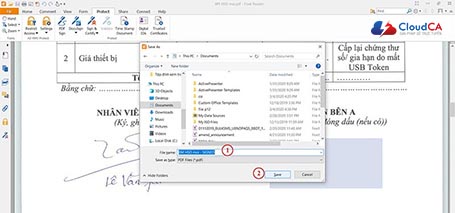
- Bước 5: Tiếp theo, màn hình sẽ hiện ra cửa sổ Kiểm tra mã PIN, người dùng cần tiến hành nhập mã PIN của USB Token và chọn “Đăng nhập”.
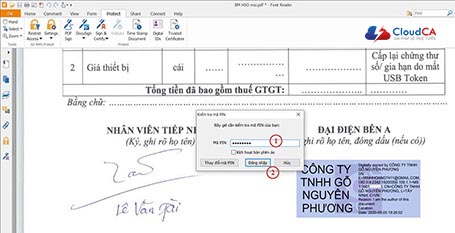
- Bước 6: Sau khi mã PIN được nhập thành công, chữ ký số sẽ hiển thị trên khung chữ ký đã chọn tại bước 3.
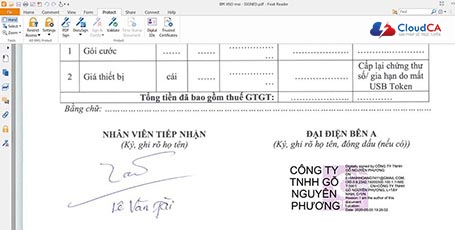
- Bước 7: Sau khi hoàn thành quá trình ký số, người dùng có thể chọn mục “Manage Digital Signatures” tại thanh công cụ dọc bên trái màn hình để kiểm tra lại thông tin chữ ký số.
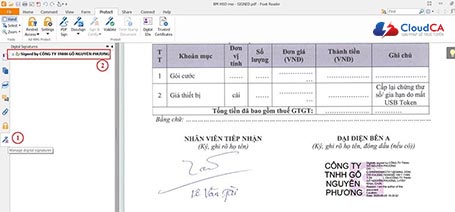
Trên đây là hướng dẫn ký chữ ký số Token trên file PDF nhanh chóng và đơn giản. VNPT-CA hiện là dịch vụ ký số uy tín, chất lượng đến từ nhà cung cấp VNPT với nhiều tính năng tiện lợi hỗ trợ người dùng thực hiện ký số Token trên nhiều định dạng file văn bản.
Thông tin liên hệ:
- Website: cloudca.vn
- Youtube: youtube.com/cloudCA
- Tiktok: tiktok.com/@cloudCA
- SĐT: 02466667989


